Yves Brungard anunciou o lançamento da segunda versão beta da próxima versão Mageia, o Mageia 8 Beta 2. Confira as novidades e descubra onde baixar a distro.
Mageia é um fork do Mandriva Linux formada em setembro de 2010 por ex-funcionários e colaboradores da popular distribuição Linux em francês.
Ao contrário da Mandriva, que é uma entidade comercial, o projeto Mageia é um projeto comunitário e uma organização sem fins lucrativos cujo objetivo é desenvolver um sistema operacional gratuito baseado em Linux.
Agora, Yves Brungard anunciou que a segunda versão beta da próxima versão Mageia 8 está pronta para teste:
Novidades do Mageia 8 Beta 2
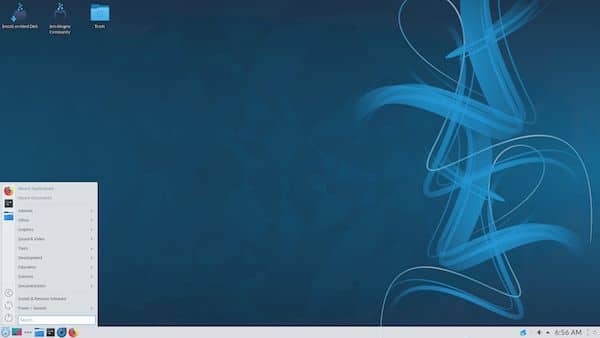
No Mageia 8 Beta 2, muito trabalho teve que ser feito para a atualização do sistema básico, Java, kernel do Linux e pilha gráfica.
Essas atualizações agora estão em um estado que permite que as imagens ISO beta 2 sejam construídas e testadas.
“Estamos felizes em anunciar o lançamento do Mageia 8 beta 2. Depois de muito tempo desde o beta 1, estamos ansiosos para ouvir seus comentários e pensamentos para que possamos continuar a preparar a Mageia 8 para o lançamento.”
Aqui estão alguns dos principais pacotes incluídos nesta versão: kernel Linux 5.9.12 (5.10 chegará em breve), glibc 2.32, GCC 10.2.1, rpm 4.16.1, Chromium 87, Firefox 78.5, LibreOffice 7.0.4, Plasma Desktop 5.20.4, GNOME 3.38.1, Cinnamon 4.8.2, Xfce 4.15.2, MATE 1.24. PHP é fornecido na versão 8.0.
Como sempre, as versões da Mageia estão disponíveis como imagens de instalação ou live (com GNOME, KDE Plasma ou Xfce)
Para saber mais sobre essa versão da distribuição, acesse a nota de lançamento.
Baixe e experimente o Mageia 8 Beta 2
O sistema operacional é distribuído como imagens ISO dinâmicas com os ambientes de desktop Plasma, GNOME e Xfce do KDE, suportando esses últimos computadores de 32 e 64 bits, além de imagens de instalador clássicas para computadores de 32 e 64 bits .
A imagem ISO do Mageia 8 Beta 2 já pode ser baixada acessando a página de download da distribuição.
Verifique se a imagem ISO está corrompida
Antes de gravar a imagem ISO que você baixou, verifique se ela está corrompida usando o tutorial abaixo:
Como verificar se uma imagem ISO está corrompida
Como gravar uma imagem ISO no Linux
Quem precisar gravar a imagem ISO após o download, pode usar esse tutorial do blog:
Como gravar uma imagem ISO Usando o Nautilus
Como gravar uma imagem ISO usando o Terminal
Como criar um pendrive de instalação
Como criar um pendrive inicializável com GNOME Disks
Como criar um pendrive inicializável com o Etcher no Linux